Jak přenést poznámky z Google Keep do Dokumentů Google
Různé / / February 11, 2022
Google Keep a Google Docs v nominální hodnotě mají velmi podobné záměry. Tyto dvě služby mají za cíl shromáždit to, co potřebujete nějakým způsobem zdokumentovat. Google Keep to dělá velmi neformálním způsobem s uživatelským rozhraním podobným nástěnce s poznámkou Dokumenty Google jsou spíše plnohodnotným textovým procesorem.

Někdy můžete začít zapsat si něco do Google Keep a zjistíte, že se pravděpodobně lépe hodí ve formátu delšího dokumentu. Možná si z organizačních nebo záložních důvodů prostě chcete ponechat další kopie svého obsahu Google Keep v Dokumentech. Ať tak či onak, vyzkoušejte tento rychlý trik pro přenos poznámek z Google Keep do Dokumentů Google, ať už jste na webu nebo na mobilu.
Poznámka: I když tato funkce úspěšně přenese váš obsah, některé formátování exkluzivní pro Google Keep přenos nezkrátí. Pokud jste například změnili barvu pozadí poznámky, výsledný dokument Google bude mít stále bílé pozadí.
Přenos poznámek na webu
Chcete-li přenést své poznámky z Google Keep do Dokumentů Google na webu, nejprve navštivte stránku Web Google Keep. Buď vytvořte novou poznámku kliknutím Přidat poznámku nebo umístěte ukazatel myši na existující poznámku, kterou máte pod ní.
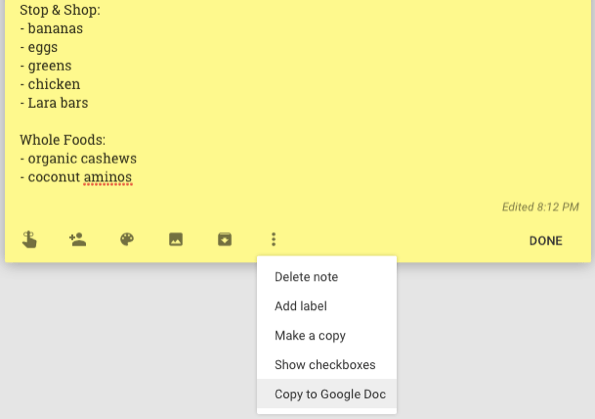
Možnosti nabídky se zobrazí, když najedete na poznámku. Klikněte na tři svislé tečky a zde je najdete Zkopírovat do dokumentu Google. Klikněte na toto.
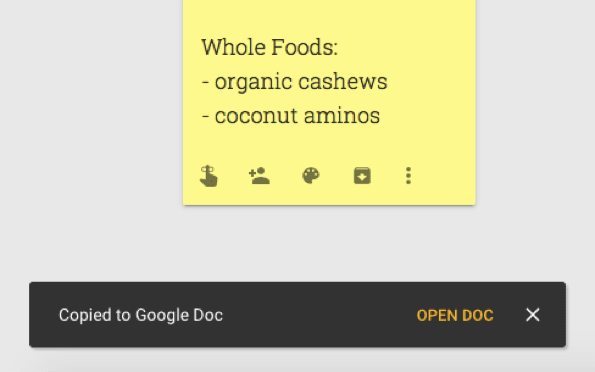
Poznámka se rychle zkopíruje a poté byste ve spodní části obrazovky měli vidět zprávu o úspěšném vytvoření kopie. Chcete-li jej otevřít v Dokumentech Google, klikněte na Otevřeno.
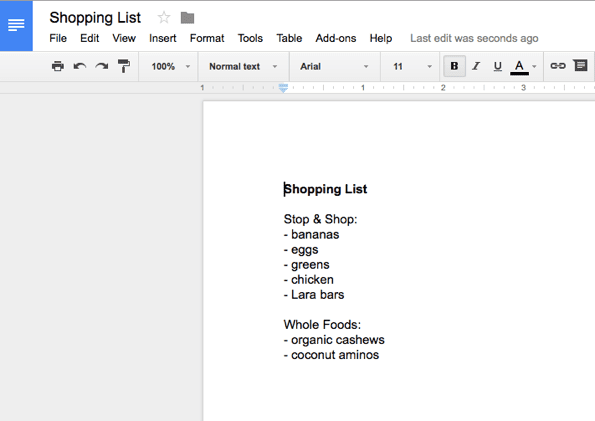
Jistě byste měli vidět, že poznámka je nyní ve vaší knihovně Dokumentů Google s pravděpodobně vyšší mírou profesionality a také nástroje pro přizpůsobení.
Přenos poznámek na mobil
Chcete-li přenést poznámku z Google Keep do Dokumentů Google ve smartphonu, stáhněte si aplikaci Google Keep pro iOS (který konečně existuje) nebo Android. Aplikace Dokumenty Google není nutná. Chcete-li zobrazit poznámky, přihlaste se pomocí svého účtu Google.
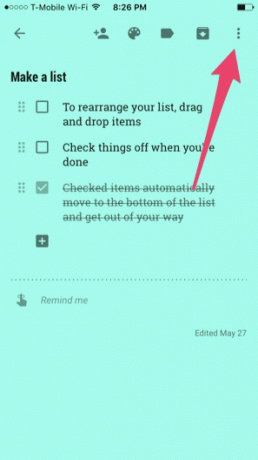

Vyberte poznámku, kterou chcete zkopírovat do Dokumentů Google, a vpravo nahoře klepněte na svislé tři tečky. Možnost nabídky se nemusí zobrazit hned, ale pokud se posunete úplně dolů, uvidíte Zkopírujte do Dokumentů Google.
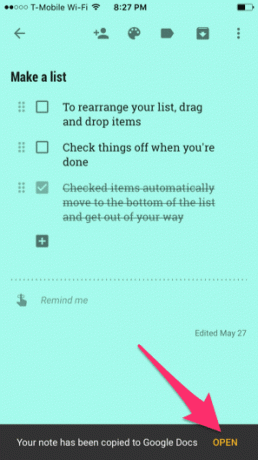

Klepněte na to a počkejte několik sekund. Pak klikněte Otevřeno k zobrazení dokumentu.
Poznámka: Pokud máte Aplikace Dokumenty Google se v ní otevře, jinak se otevře pouze v okně prohlížeče. Webová stránka se vás zeptá, zda si chcete v budoucnu stáhnout aplikaci Dokumenty, která je nezbytná pro provádění jakýchkoli úprav. To je třeba zvážit.
Poslední aktualizace 3. února 2022
Výše uvedený článek může obsahovat přidružené odkazy, které pomáhají podporovat Guiding Tech. Nemá to však vliv na naši redakční integritu. Obsah zůstává nezaujatý a autentický.

Napsáno
George Tinari psal o technologii více než sedm let: průvodci, návody, novinky, recenze a další. Obvykle sedí u svého notebooku, jí, poslouchá hudbu nebo nahlas zpívá na uvedenou hudbu. Můžete ho také sledovat na Twitteru @gtinari, pokud na své časové ose potřebujete více stížností a sarkasmu.



